Cara menginstal Software Consule UPCMC Panasonic yang berfungsi untuk melakukan pemrograman PABX dengan mudah dan lebih cepat , meskipun bisa melakukan pemrograman PABX Panasonic dengan menggunakan Key Telepon Digital tapi cara tersebut hanya untuk program-program yang tidak rumit .
Berikut cara Instal software PABX Panasonic UPCMC ver 7.8 di Windows 7 Ultimate 32 Bit OS
1.Buka File Software PABX UPCMC V 7.8 kemudian klik set up maka akan tampil gambar seperti di atas , klik NEXT
2. Maka akan tampil gambar di atas klik kalimat " I accept the terms of the license agreement " kemudian klik NEXT
3. Muncul list atau daftar semua type PABX Panasonic , biarkan semua terinstal karena kita nanti akan membutuhkan untuk programing berbagai type PABX Panasonic , klik NEXT
4. Isi dengan nama atau perusahaan anda untuk melanjutkan klik NEXT
5. Pilih suffix atau akhiran dari PABX yang akan kita program ,misalnya PABX Panasonic KX-TDA100BX atau paling mudah nya kita yang berada di kawasan Asia Tenggara menggunakan suffix BX , klik NEXT
6. Isi kode negara , karena kita ada di Indonesia isi dengan ID , klik NEXT
7. Pilih Bahasa yang akan kita gunakan , sayang nya Bahasa Indonesia masih belum ada ,jadi yang paling mudah kita mengerti hanya English klik NEXT
8. Di tahap ini file software PABX Panasonic UPCMC Ver 7.8 akan ditaruh directory C:\ProgramFiles\Panasonic klik NEXT
9. kemudian nama folder software akan otomatis di beri " PBX Unified Maintenance Consule " klik NEXT
10. Akan tampil data-data yang sudah kita input tadi , klik NEXT
11. Proses Instalasi akan mulai berjalan dan butuh waktu cukup lama untuk proses instalasi nya , tunggu sampai selesai
12. Proses Instalasi sudah complete klik FINISH
13. Proses selanjutnya akan ada konfirmasi untuk mengcopy file USB Driver ,karena sangat diperlukan dalam proses Instalasi , untuk melanjutkan klik YES
14. Sebagai contoh dan juga untuk memudahkan kita untuk mencari file USB Driver , saya mengcopy file tersebut di Desktop ,untuk melanjutkan klik OK
15. File USB driver sukses di copy di Desktop selanjut nya klik OK
16. Proses selanjut nya kita akan instal USB Driver agar PABX Panasonic bisa konek dengan komputer kita yang sudah terinstal Software UPCMC Panasonic , cara nya Klik START di windows ==> Klik Kanan Computer ==> Properties ==> Device Manager , akan terlihat komponen-komponen yang terpasang di komputer atau laptop kita, tapi sebelum nya jangan lupa untuk menyambungkan PABX dengan komputer atau laptop yang sudah kita instal software UPCMC panasonic dengan kabel USB , maka akan terlihat di " Other devices " masih ada tanda tanya , klik kanan kemudian klik "Up date Driver "
17. Kemudian pilih " browse my computer for driver software "
18. Karena saya memakai OS Windows7 32 bit maka saya sesuaikan file USB nya dengan Win7 32 bit juga , selanjutnya klik OK
19. Pilih " Instal this driver software anyway "
20. Jika tidak ada kesalahan dalam proses instalasi maka akan muncul konfirmasi bahwa instal driver USB telah sukses
21. Bila proses instal USB driver berhasil dan jika kita cek lagi di Device Manager ( langkah 16 ) maka akan muncul USB Driver " Panasonic KX-TDA USB Main Unit driver "
22. Sekarang kita sudah bisa membuka Software UPCMC Panasonic dan bila kita klik gambar icon yang ada di desktop ,maka akan tampil gambar seperti di atas ketik Enter Programmer Code : INSTALLER ( huruf besar semua )
23. Tampilan selanjut nya ada beberapa gambar icon dalam kotak ,karena kita akan melakukan pemrograman dengan PABX Panasonic kita klik 2x Connect
24. Di kotak Profile name : Default ( tidak perlu dirubah )
PBX model : sesuaikan dengan model PABX yang akan kita program ( sebagai contoh diatas saya menggunakan PABX Panasonic KX-TDA100/200 ) pilih TAB USB
Enter Password : 1234 ( pasword asli bawaan pabrik )
25. Cara Instal software PABX Panasonic UPCMC ver 7.8 sudah kita lakukan dan Sekarang kita sudah terhubung dan berinteractive dengan PABX Panasonic , dan melakukan pemrograman .


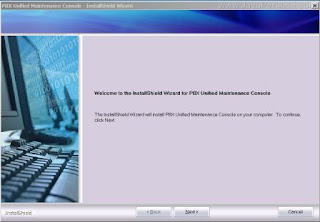


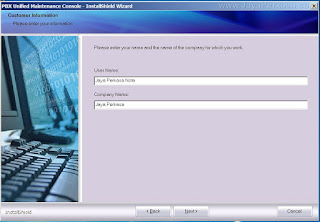


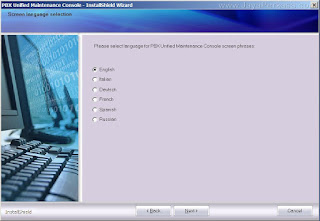


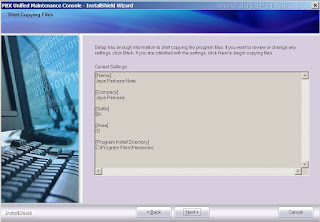
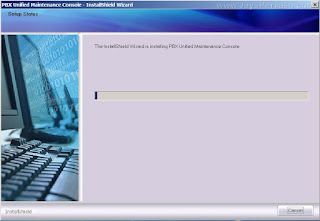



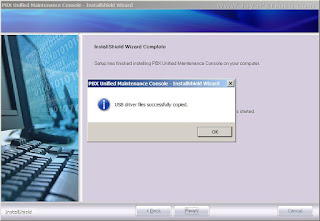














No comments:
Post a Comment